
Unii geeks folosesc „curățătoare de drivere” atunci când își actualizează driverele - în general drivere grafice - pentru a se asigura că vechiul driver a fost complet dezinstalat și că niciun fișier rămas nu va intra în conflict cu noul driver. Dar este necesar acest lucru?
Dacă ați folosit vreodată un dispozitiv de curățat pentru șofer, probabil că a fost acum câțiva ani. Nu ar trebui să le mai rulați decât dacă întâmpinați probleme după actualizarea driverelor.
Ce este un Driver Cleaner?
Driverele hardware nu sunt doar software-uri independente. Când instalați ceva de genul driverelor grafice NVIDIA sau AMD, programul de instalare lasă o varietate de fișiere individuale ale driverelor pe întregul sistem.
Când dezinstalați driverul hardware existent, programul de dezinstalare ar putea să nu curățeze corect și să lase unele dintre aceste fișiere în urmă. De exemplu, poate vă actualizați driverul grafic NVIDIA sau AMD la cea mai recentă versiune. Dacă programul de dezinstalare nu a reușit să elimine toate fișierele de driver vechi, s-ar putea să ajungeți la fișiere de driver din două versiuni diferite. Acest lucru ar putea cauza probleme, deoarece aceste fișiere de driver nu au fost niciodată proiectate să funcționeze împreună. Fișierele driverelor aflate în conflict pot duce la blocări, încetiniri și alte erori.
Dacă ați fost îngrijorat cu privire la confruntarea cu conflicte ale driverului la actualizare, puteți dezinstala driverul utilizând programul de dezinstalare standard al acestuia și apoi să parcurgeți sistemul, dezinstalând dispozitivul hardware și ștergând manual fișierele de driver rămase. Un dispozitiv de curățare a driverelor automatizează această ultimă parte - după ce driverul este dezinstalat, acesta va căuta fișierele rămase și le va șterge.
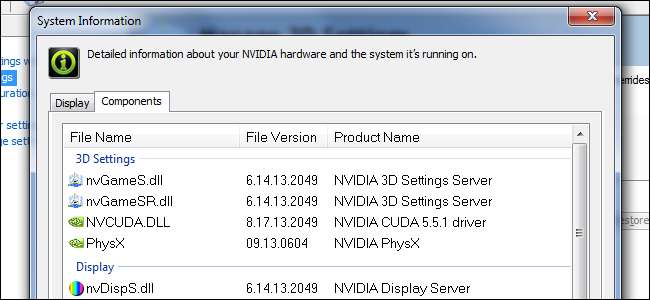
În trecut…
În trecut, agenții de curățare pentru șoferi erau utilități mult mai populare. A fost un moment în care NVIDIA și ATI (acum AMD) le-au instruit utilizatorii să dezinstaleze driverele grafice existente înainte de a instala noile drivere.
Utilizatorii și-au dezinstalat driverele grafice existente, și-au repornit computerele Windows în modul VGA cu rezoluție mică și de multe ori au rulat un dispozitiv de curățare a driverelor pentru a se asigura că driverele vechi au fost eliminate complet. Apoi au instalat noile drivere grafice și au repornit din nou Windows.
Driverele nu au gestionat în mod inteligent procesul de actualizare - utilizatorii au trebuit să ruleze manual programul de dezinstalare, iar utilizatorii care nu au executat niciodată dispozitivele de curățare a driverelor au avut ocazional probleme când NVIDIA sau programul de dezinstalare ATI nu a reușit să elimine complet fișierele de driver anterioare.

Astăzi este diferit
LEGATE DE: Trebuie să vă faceți griji cu privire la actualizarea programelor desktop?
Trăim astăzi într-o lume diferită - procesul este mult mai automatizat. Drivere grafice NVIDIA și AMD verifica automat dacă există actualizări . Când este disponibilă o actualizare, aceștia vor descărca driverele grafice și le vor actualiza pentru dvs. chiar pe loc. Programul de instalare dezinstalează automat driverele vechi și îl instalează pe cel nou, fără a necesita nici măcar o repornire Windows. Cel mai rău pe care îl veți vedea este un ecran negru momentan în timp ce driverele grafice sunt comutate.
Acest proces de actualizare fără repornire este posibil prin arhitectura driverului grafic Windows Display Driver Model (WDDM), care a fost introdusă în Windows Vista.
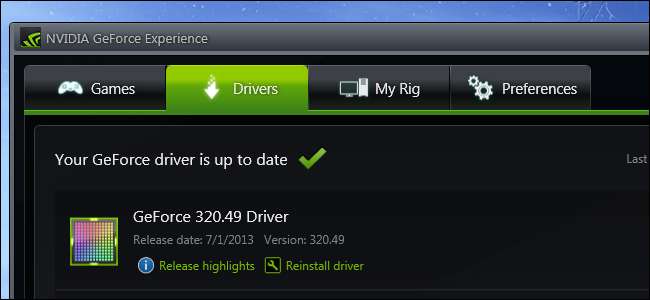
Este necesar?
În primul rând, dispozitivele de curățare a driverelor erau, în general, necesare numai pentru driverele grafice. Alți șoferi ar putea întâmpina aceleași probleme la actualizare, dar utilizatorii Windows au avut în general probleme cu driverele lor grafice. Probabil tu nu trebuie să vă deranjați să vă actualizați majoritatea driverelor hardware oricum, dar ar trebui actualizați driverele grafice dacă doriți cele mai bune performanțe de joc pe computer pe care le puteți obține .
Curățătorii de drivere erau necesari doar deoarece utilizatorii au întâmpinat probleme la instalarea noilor versiuni de drivere grafice. Mulți utilizatori s-au obișnuit să ruleze un dispozitiv de curățare a driverelor de fiecare dată când și-au actualizat driverele - după dezinstalarea versiunii anterioare și înainte de instalarea celei noi - tocmai pentru a se asigura că, după actualizare, nu vor avea probleme.
Utilizatorii care nu au făcut acest lucru și au întâmpinat probleme au fost nevoiți să dezinstaleze driverele, să ruleze dispozitivul de curățare pentru a șterge toate urmele driverelor și să reinstaleze driverele.
Deci, este necesar să rulați un driver mai curat? Numai dacă v-ați actualizat grafica și ați înregistrat blocări sau alte probleme. Dacă sunteți ca majoritatea utilizatorilor, în general vă actualizați driverele când vi se solicită și nu observați probleme - sau este posibil să nu actualizați deloc driverele grafice, ceea ce este bine dacă nu jucați niciodată jocuri pe computer.
Aparatele de curățat pentru șoferi nu sunt pentru dvs., cu excepția cazului în care vă confruntați cu o problemă reală după actualizarea unui șofer. Nu are rost să rulați un dispozitiv de curățare a driverelor pentru orice eventualitate - dacă aveți încă obiceiul de a dezinstala drivere și de a rula un dispozitiv de curățare a driverelor de fiecare dată când le actualizați, opriți utilizarea dispozitivului de curățare a driverelor și economisiți-vă ceva timp.
LEGATE DE: Când trebuie să vă actualizați driverele?
Utilizarea unui dispozitiv de curățare a driverelor
Dacă doriți să utilizați un dispozitiv de curățare a driverelor, puteți descărca și utiliza ceva de genul Driver Sweeper de la Guru3D . Dar nu spuneți că nu v-am avertizat - probabil că nu aveți nevoie de el. Există un motiv pentru care acest program nu a fost actualizat de ani de zile și nici măcar nu acceptă oficial versiunea finală a Windows 7. Având în vedere lipsa actualizărilor, vă recomandăm să nu rulați chiar și acest program învechit.
Un lucru este sigur - nu trebuie să cheltuiți bani pentru a descărca un dispozitiv de curățare a driverelor. Nu va rezolva problemele obișnuite ale computerului și nici nu va face computerul să funcționeze mai repede, indiferent de ce ar putea spune site-urile web escroc.
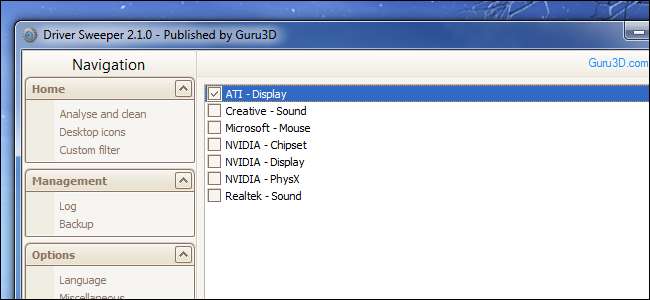
Pe scurt, produsele de curățat pentru șoferi sunt în mare parte o relicvă a trecutului. Au fost ocazional necesare în trecut, dar acum suntem într-un moment în care nu ar trebui să le executați.
Credit de imagine: Zheng lung pe Flickr







